Mit Discord können wir Chat und Sprache integrieren, die wiederum in Spiele integriert sind. Darüber hinaus können Kanäle und Server erstellt werden, um später Freunde und andere Spieler zu integrieren, falls dies der Fall ist. Diese können spezielle Rollen und Berechtigungen haben , um alles zu steuern, was im Spiel oder in Echtzeit-Chats passiert. All dies ist ideal und funktional. Discord bietet uns eine Reihe zusätzlicher Einstellungen, um den globalen Kontext der Anwendung und eine von ihnen anzupassen Das grundlegendste ist die Sprache.
Discord bietet uns mehr als 20 Sprachen zur Auswahl. Da wir die Sprache ändern können, gibt es verschiedene Gründe, Serverthemen, Gastsprache, geografische Lage usw. EinWie.com wird Ihnen erklären, wie die Sprache in Discord geändert wird, und Sie werden sehen, dass dies etwas wirklich Einfaches ist.
Um auf dem Laufenden zu bleiben, abonniere unseren YouTube-Kanal! ABONNIEREN
So ändern Sie die Sprache in Discord
Dazu greifen wir auf die Discord-Anwendung in Windows 10 zu und klicken unten auf “Benutzereinstellungen”. In diesem Fall ist Discord auf Englisch:
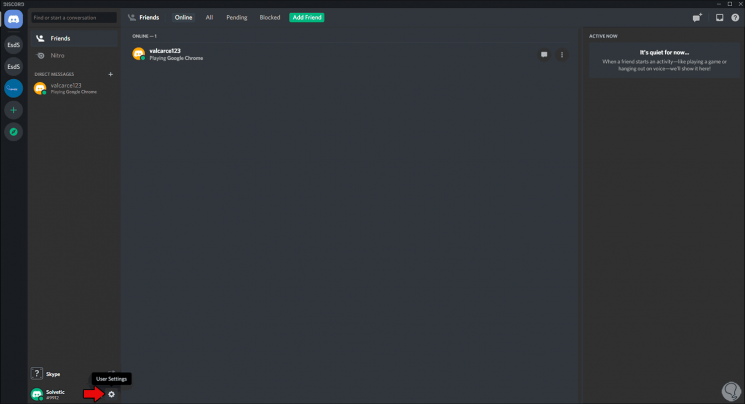
Danach gehen wir zum Abschnitt “Sprachen”, wo wir die etablierte Sprache sehen und wir können alle anderen Optionen auf Sprachebene verwenden:
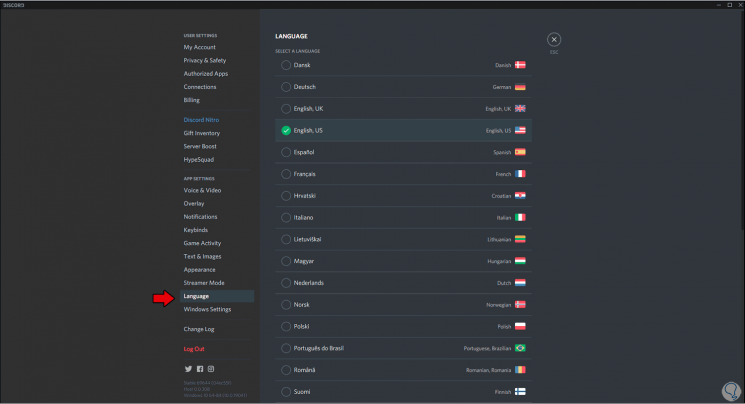
Um eine neue Sprache zu definieren, klicken Sie einfach darauf. In diesem Fall klicken wir auf “Spanisch” und die Änderung erfolgt automatisch in Discord:
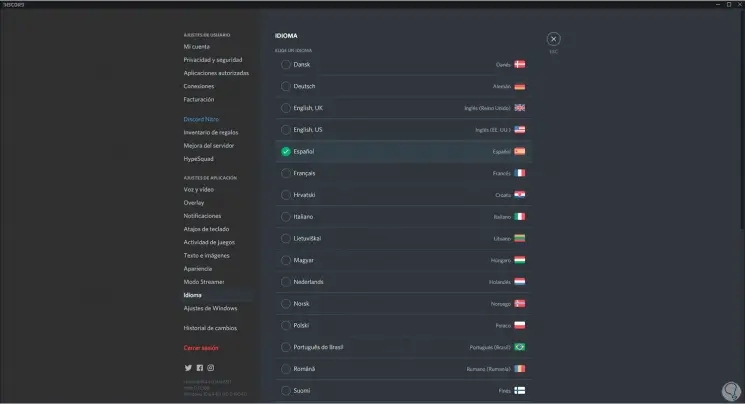
Wie wir sehen können, ist es etwas Einfaches und wir haben mehrere Sprachen zur Auswahl, je nach Fall und Bedarf.